
Nesvarbu, ar turite „Oculus Rift“ ar „HTC Vive“, jūsgali pasinaudoti „SteamVR“. „Steam“ suteikia galimybę žaisti bet kurį savo bibliotekos žaidimą - net 2D žaidimus, kurie nėra skirti VR - virtualiame „stalinio teatro“ režime, pasirinktoje laisvų rankų įrangoje.
Ką tu turi žinoti
SUSIJĘS: Kaip žiūrėti bet kokį vaizdo įrašą „Oculus Go“, „Rift“, „HTC Vive“, „Gear VR“ ar „Daydream“
Ši funkcija nė vieno seno žaidimo nepaverčia avisiškai įtraukiantis virtualios realybės žaidimas su galvos stebėjimu. Tai tiesiog neįmanoma. Vietoj to, jūs būsite patalpintas virtualiame teatre ir žaidimas bus žaidžiamas milžiniškame 2D ekrane, kurį galite pamatyti teatre.
Tai veikia daug, pavyzdžiui, žiūrint vaizdo įrašus per VRausinės. Šaunu sėdėti virtualiame teatre ir pamatyti, kaip atrodo jūsų žaidimas, kuris užima didžiąją dalį jūsų vizijos. Tačiau galioja tie patys neigiami dalykai. VR technologija vis dar yra nauja ir jai reikia daugiau laiko tobulėti. Nematysite tiek daug detalių, kaip ir tada, kai ką tik žaidėte žaidimą įprastame kompiuterio monitoriuje.
SUSIJĘS: Kaip žaisti „SteamVR“ žaidimus (ir kitas programas, išskyrus „Oculus“ programas), naudojant „Oculus Rift“
Yra ir kitų priemonių tai padaryti, tačiau„SteamVR“ darbalaukio teatro režimas yra nemokamas ir integruotas į patį „Steam“. Jis naudoja tą pačią „Steam Broadcasting“ technologiją. Jei žaidimas veikia kartu su „Steam Broadcasting“, jis veiks ir naudojant stalinio teatro režimą.
Jei turite „Oculus Rift“, pirmiausia turėsite tai padarytiprieš tęsdami įjunkite Nežinomus šaltinius, kad „SteamVR“ galėtų naudoti „Oculus Rift“ ausines. Pagal numatytuosius nustatymus „Rift“ leidžia naudoti tik „Oculus Store“ programas, o tai reiškia, kad „SteamVR“ ir „Steam“ žaidimai veiks.
Kaip paleisti „SteamVR“ darbalaukio teatro režimą
Norėdami pradėti žaisti, tiesiog atidarykite „Steam“ ir spustelėkite „VR“ piktogramą viršutiniame dešiniajame lango kampe, kad paleistumėte „SteamVR“. Šią piktogramą matysite tik tada, kai prie kompiuterio prijungtos VR ausinės.

Jei dar nenustatėte „SteamVR“ - taip busatvejis, jei turite „Oculus Rift“ ir esate prisijungę prie „Oculus Store“ - pirmiausia būsite paraginti nustatyti „SteamVR“. Daugiau apie tai, kaip nustatyti, galite pamatyti mūsų „HTC Vive“ vadove (taip, net jei turite „Rift“), tačiau sąrankos vedlys turėtų būti savaime suprantamas. Tiesiog pasirinkite „Stovintis“ tik pagal jūsų žaidimo stilių. Jums nereikia nustatyti kambario sekimo, nes tai funkcija, skirta „HTC Vive“.

Kai „SteamVR“ bus nustatytas ir parengtas naudoti, pasirinkite bet kurį žaidimą „Steam“ bibliotekoje ir spustelėkite mygtuką „Groti“, kad paleistumėte jį darbalaukio teatro režimu.
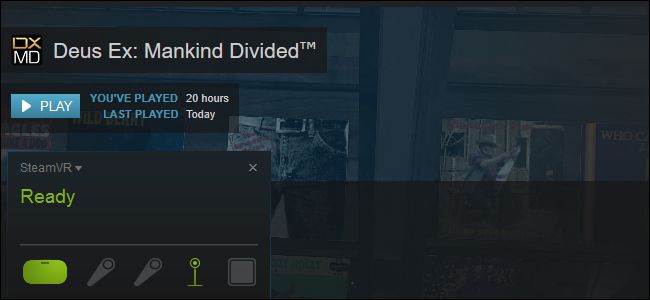
„Steam“ įspės jus, kad jis pradeda žaidimąį specialią aplinką jūsų virtualiosios realybės laisvų rankų įrangoje, taip pat paprastai darbalaukyje. Našumas gali būti pakankamai geras, kad būtų patogu žaisti žaidimą ant ausinių. Tai priklauso nuo žaidimo, jo grafinių nustatymų ir kompiuterio aparatinės įrangos.
Spustelėkite „Gerai“, kad paleistumėte žaidimą.

Uždėkite laisvų rankų įrangą ir, atrodo, esatesėdi virtualiame teatre priešais didelį ekraną, kuriame yra tavo žaidimas. Žaisk žaidimą kaip įprastai, naudodamasi klaviatūra ir pele ar valdikliu.
Visai nematysite „Windows“ darbalaukio, nebent „Alt + Tab“ pasirodys žaidime - mums tereikėjo paspausti „Alt + Tab“, kad gautume virtualiosios aplinkos ekrano kopiją.
Taip, jūs galite naudoti „Alt + Tab“ iš žaidimo irbandykite naudoti „Windows“ darbalaukį darbalaukio teatro režimu. Bet mes tikrai to nerekomenduojame - dėl mažos pirmųjų virtualių ausinių skyros teksto bus beveik neįmanoma perskaityti.

Jei norite žaisti „Steam“ žaidimus paprastai neįsitraukdami į darbalaukio teatro režimą, prieš paleisdami žaidimus iš „Steam“ tiesiog uždarykite „SteamVR“.








